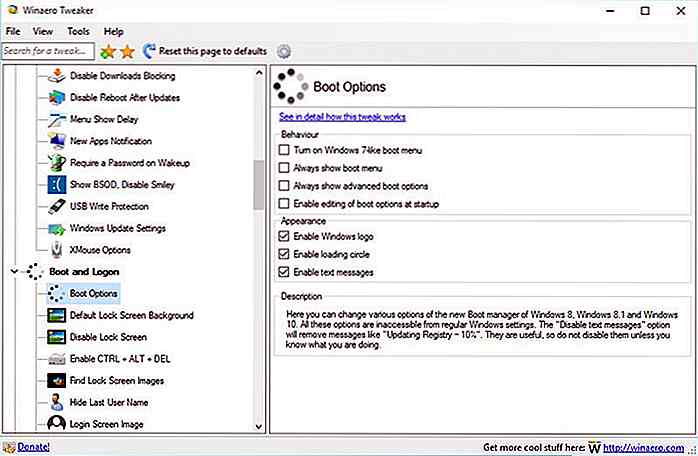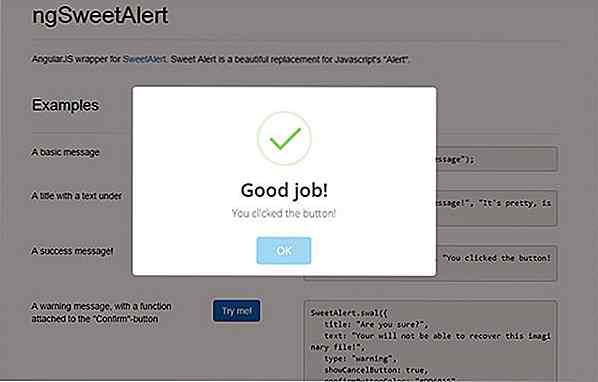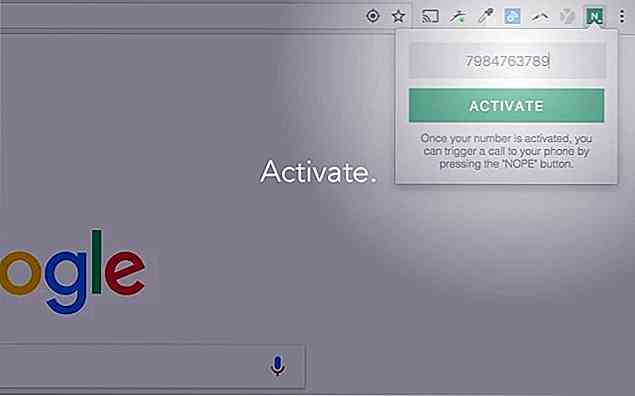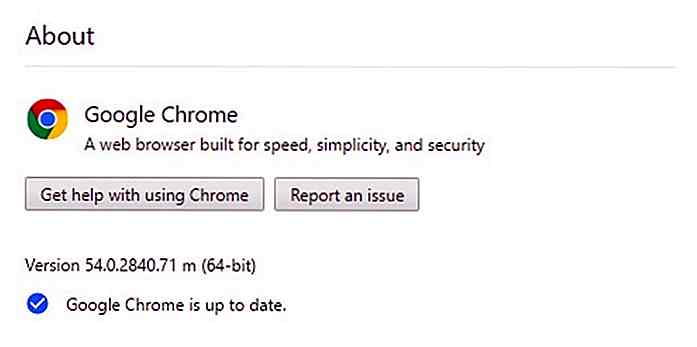no.hideout-lastation.com
no.hideout-lastation.com
Slik løser du høye Pings i Online Multiplayer Games
I over to år har jeg spilt League of Legends med over 300ms ping. Men jeg bestemte meg endelig for å fikse denne uutholdelige ping og slutte å handle som en noob. Det var ikke lett, men etter mye forskning ble samspillet, samtaler med flere spillstøtterepresentanter , og noen eksperimenter, klart å senke ved å pinge så lavt som 70ms.
Hvis du har et helt fint internett, men du står fremdeles høyt ping mens du spiller ditt favoritt online spill, så er dette innlegget for deg. I det følgende vil jeg dele noen måter å redusere ping i nettbaserte spill og få tilbake sans for spillingen din.
Merk: Jeg har delt artikkelen i to seksjoner. For det første vil jeg dele tips og triks for å redusere ping, hvis du alltid står overfor høy ping mens du spiller et spill, vil denne delen hjelpe deg.
For det andre deler jeg problemer med PCen eller nettverket ditt som kan påvirke din ping. Hvis din ping var bra, men nylig begynte å stige, så skulle den andre delen hjelpe deg.
Reduser høy ping
Det er mange andre faktorer i tillegg til Internett-tilkobling som kan påvirke din ping, og jeg hjelper deg med å håndtere disse faktorene først:
Koble til via ethernetkabel
Ethernet-kabelforbindelse er vanligvis foretrukket for online spill. Fordi WiFi-tilkobling er utsatt for mange virkelige forstyrrelser, for eksempel nærliggende elektroniske enheter, vegger og til og med avstand fra ruteren. Direkte tilkobling via Ethernet-kabel eliminerer alle typer interferenser og sikrer at du får best mulig hastighet.
 Du kan bruke Ethernet-kabelen som følger med ruteren, men hvis du på en eller annen måte har mistet det, kan du fortsatt kjøpe en ny for mindre enn $ 5 . Selv om du må sørge for at du kjøper en kvalitetskabel som Monoprice Ethernet-kabel som er solid og vurdert til 600MHz-hastighet .
Du kan bruke Ethernet-kabelen som følger med ruteren, men hvis du på en eller annen måte har mistet det, kan du fortsatt kjøpe en ny for mindre enn $ 5 . Selv om du må sørge for at du kjøper en kvalitetskabel som Monoprice Ethernet-kabel som er solid og vurdert til 600MHz-hastighet .Alternativt kan du også deaktivere WiFi i ruteren og koble til via Ethernet . Siden hver ruteren har et annet grensesnitt, kan jeg ikke gi deg nøyaktige instruksjoner om hvordan du gjør det. Men for å gi deg et hint, få tilgang til ruteren innstillingene og se etter deaktiver WiFi- alternativet under WiFi-alternativer / innstillinger .
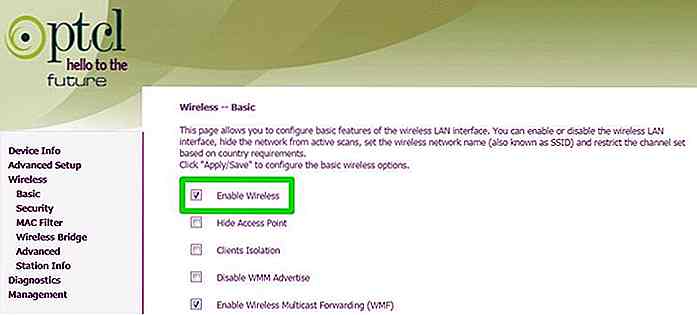 Eliminer båndbredde hogs
Eliminer båndbredde hogs Hvis du vil spille spill med WiFi, anbefaler jeg deg å slå av WiFi på alle enhetene som kan koble til nettverket. En annen app eller enhet som bruker nettverket ditt, kan gjøre ping-bølgen som de vil spise den nødvendige båndbredden. Slå av WiFi er viktig som bakgrunnsprosesser i andre enheter kan fortsatt spise båndbredde.
For det andre, gå ut av alle appene på PCen din og sørg for at ingen bakgrunnsbilder spiser opp ressursene . I Windows kan du kontrollere oppgavelinjen og oppgavebehandling (Ctrl + Shift + Esc) behandler seksjonen for å lete etter bakgrunnsprosesser.
Koble til riktig server
I utgangspunktet bestemmer avstanden mellom posisjonen din og serveren forsinkelsen . Jo lenger du befinner deg fra spillserveren, desto høyere ping har du. For å fikse dette må du finne en server som er nærmest din nåværende posisjon og opprette en konto der. Heldigvis er spill servere vanligvis navngitt av deres geografiske plassering, så det er lett å finne den nærmeste.
Du kan også kontakte spillets brukerstøtteteam for å få hjelp med å migrere kontoen din. I mitt tilfelle skjer det meste av min ping forbedring etter at jeg byttet til en server i et land nærmere meg .
Bruk et spill VPN
Selv om en VPN vanligvis bremser Internett-tilkoblingen, men det kan også bidra til å gjøre forbindelsen ren, hvis det er problemet. Det er en sjanse for at Internett-leverandøren din kan stramme tilkoblingen din eller omdirigere deg gjennom overbelastede nettverk . I så fall kan du prøve et spill VPN.
Jeg har personlig aldri prøvd et spill VPN da forbindelsen min virket ren. Imidlertid har mange brukere oppnådd opptil 70% ping forbedring ved hjelp av et spill VPN .
 Dessverre er det ingen pålitelig gratis spill VPN tilgjengelig akkurat nå . Selv om anbefalingen min ville være VyprVPN, da det tilbyr en gratis prøveversjon for å bekrefte om det vil virke for deg eller ikke, noe som gjør det til et trygt valg.
Dessverre er det ingen pålitelig gratis spill VPN tilgjengelig akkurat nå . Selv om anbefalingen min ville være VyprVPN, da det tilbyr en gratis prøveversjon for å bekrefte om det vil virke for deg eller ikke, noe som gjør det til et trygt valg.Bruk PingEnhancer
Et flott lite verktøy for Windows-brukere. PingEnhancer gjør i utgangspunktet få justeringer i Windows-registeret for å øke frekvensen av TCP- pakkebekreftelse som forbedrer ping litt.
Hva gjør den?
Uten å gå inn i det tekniske jargonget, tvinger det nettverket til å sjekke hver overført datapakke, dvs. øke tilkoblingsnøyaktigheten. Selv om nøyaktighet fører til bedre ping, kan det omvendt påvirke den totale internetthastigheten, da flere pakker er nødvendige for å bli skannet nå.
Hvordan bruke det?
- Start verktøyet og klikk på Optimaliser- knappen.
- Deretter starter du PCen på nytt og forbindelsen blir optimalisert.
Ved å gjøre dette, klarte jeg å redusere min ping med 25-30ms og så ingen reduksjon i total internett hastighet. Men hvis du står overfor problemer, bruk bare PingEnhancer før spillesesjonen din .
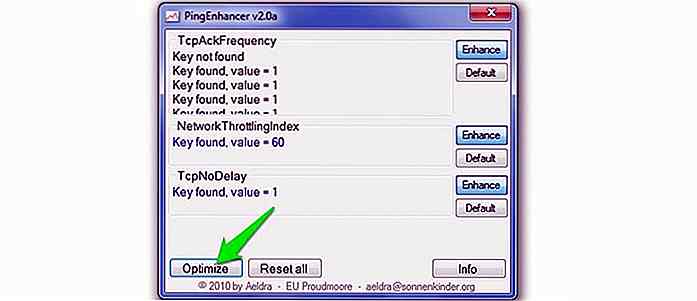 Fiks høy ping
Fiks høy ping Hvis du nylig har startet mot høy ping eller det skjer noen ganger, kan det være et problem med nettverket eller PC-konfigurasjonen. Nedenfor er noen rettelser:
Utfør en ren oppstart
Nylig har jeg møtt pingpigg (opptil 5000ms) på grunn av en bakgrunnstjeneste fra det populære Sandboxie-verktøyet. Heldigvis, en ren oppstart deaktivert tjenesten og problemet ble løst. En lignende ting kan hende med deg.
En ren oppstart deaktiverer alle tredjeparts oppstartsprogrammer og -tjenester som kan ødelegge din ping. Du kan sjekke denne Microsoft-støttingsartikkelen for å lære å rydde opp Windows 7, 8 og 10 .
Pass på at PC og ruteren ikke overopphetes
En overopphetings-PC eller -router vil føre til lagspikes. Her er hva du trenger å gjøre:
Overoppheting ruteren
Hvis ruteren er kontinuerlig slått på, er det vanlig for den å varme opp . Bare slå den av i 15-30 minutter og slå den på igjen. Hvis det igjen oppvarmes raskt, må det være et maskinvareproblem. Enten får ruteren sjekket eller erstattet.
Overoppheting PC
Det er mange måter å kjøle ned en oppvarming PC . Jeg har skrevet en komplett guide til hvordan du stopper en PC fra overoppheting, du kan henvise til det for å kjøle ned PCen.
Hold alle sjåførene oppdatert
Maskinvaredrivere spiller en viktig rolle i PC-spill, spesielt grafikk- og nettverkskortdriverne . Du må sørge for at alle PC-drivere er oppdaterte.
Selv om du kan gjøre dette manuelt, anbefaler jeg deg å bruke en tredjeparts driveroppdateringsprogramvare, for eksempel IObit Driver Booster . Verktøyet vil automatisk se etter skadede eller gamle drivere og erstatte dem med oppdaterte .
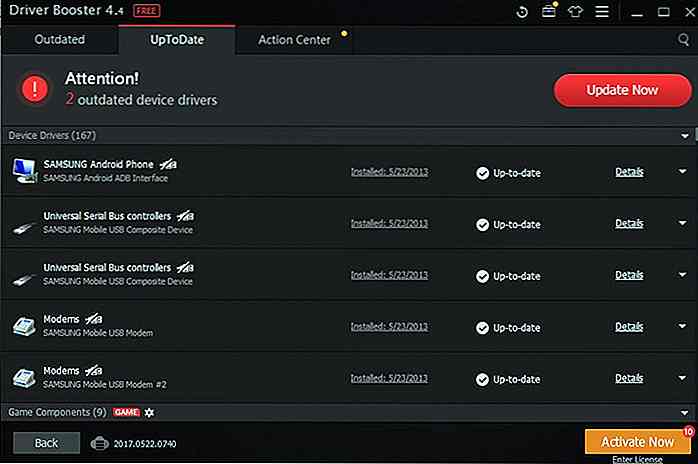 Rengjør din PC
Rengjør din PC Med tiden blir PCen rotete med søppelpost som kan påvirke ytelsen til PCen din og spillene som kjører på den. Sjekk ut denne utmerkede listen med 25 tips for å rydde opp Windows-PCen din og få best mulig ytelse.
Kontakt din ISP
Det er også en sjanse for at det kan være et problem ved internettleverandørens slutt. Ring din ISP og spør dem om det er et problem ved slutten deres, eller kanskje de kan hjelpe til med problemet.
Dette trinnet er spesielt nyttig hvis du mottar langsommere internetthastighet ( sjekk internetthastighet ) enn vanlig. Du kan også spørre Internett-leverandøren din om å sende en agent for å sjekke PC-konfigurasjonen og nettverkskonfigurasjonen for å finne problemet.
Siste utvei
Hvis disse metodene ikke fungerte for deg, kan en tilbakestilling hjelpe deg. Både PC og ruteren er involvert i å holde ping normal, og tilbakestilling av dem bør fikse enhver type programvare relatert problem .
Vær imidlertid oppmerksom på at tilbakestilling av PC og ruteren vil føre til at du sletter alle dataene i PCen og tilbakestiller konfigurasjonene i ruteren din.
Tilbakestill ruteren
De fleste rutere har en tilbakestillingsknapp på baksiden eller bunnen . Det bør være inne i et hull, så du må bruke en papirclips eller et lignende objekt for å presse det. Trykk og hold inne knappen til ruteren starter på nytt og tilbakestiller.
 Konfigurer passord og sikkerhetsinnstillinger umiddelbart etter tilbakestilling.
Konfigurer passord og sikkerhetsinnstillinger umiddelbart etter tilbakestilling.Tilbakestill Windows PC
Jeg vil anbefale deg å gjenopprette PCen din tilbake til en tid da det ikke var noe problem med pingen. Det er tryggere, og vil ikke sette alle dataene dine i fare. Selv om en fullstendig tilbakestilling kan være nødvendig hvis gjenopprettingen ikke virket. Slik gjenoppretter og tilbakestiller du en Windows-PC .
Noen ender tanker
Avstanden fra serveren spiller en svært viktig rolle når det gjelder ping . Bare vær sikker på at du er koblet til nærmeste spillserver, og ingenting spiser opp Internett-båndbredden din, og du bør få en pålitelig ping.
Gi oss beskjed i kommentarene hvis instruksjonene ovenfor hjalp deg med å få bedre ping mens du spiller ditt favoritt online spill.
(Cover bilde via Reddit.)
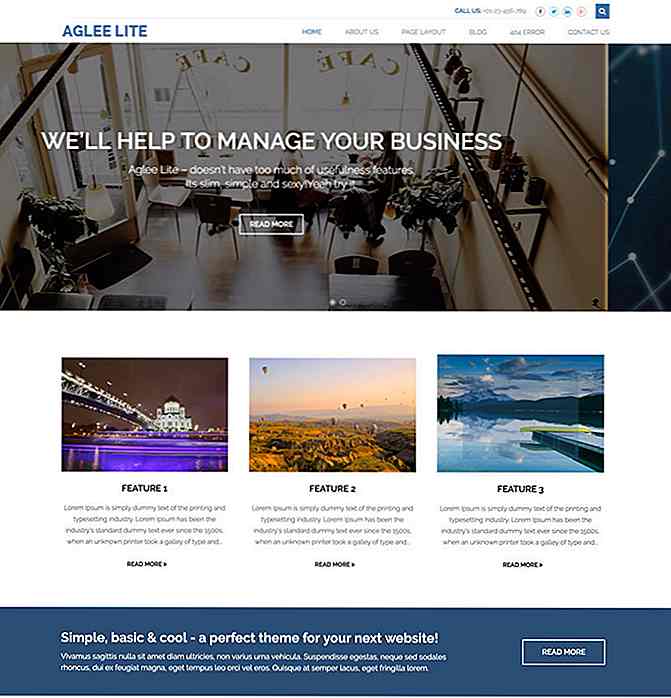
20 gratis multifunksjons WordPress-temaer
Når det gjelder WordPress-temaer, er valgene der ute et dime et dusin, vi har WordPress-starttemaer som passer for avanserte utviklere. Vi har også vakre premium WordPress-temaer som du har råd til for en rimelig pris. Og selvfølgelig har vi WordPress-temaer som er enkle å tilpasse - perfekt for de som ikke liker å berøre koden - og gratis .Hvis d
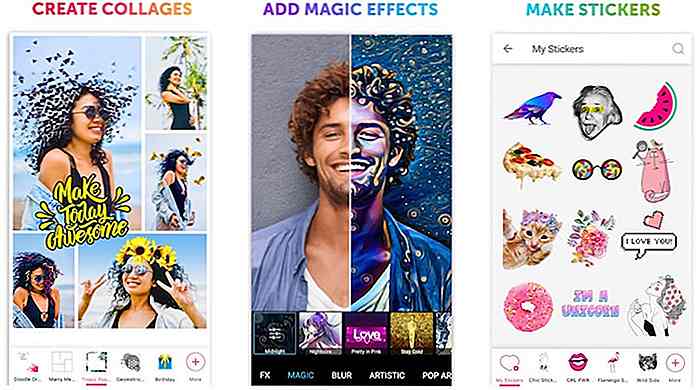
50 Nyttige Android Apps for Designers (2018)
Design er en av verdens mest krevende yrker. Fra å holde seg oppdatert med nyere verktøy og teknologi for å være konstant på jakt etter inspirasjon, har designere mye på tallerkenen deres. Under slike omstendigheter kan noen nyttige Android-apper være veldig praktiske.Så, her er en lang liste over nyttige Android-apper for designere som kan hjelpe dem med å administrere sine daglige oppgaver raskt på farten . Listen o